EffectsQuality @ 3 r.TranslucencyLightingVolumeDim = 64 r.RefractionQuality = 2 r.SSR.Quality = 3 r.SceneColourFormat = 4 r.DetailMode = 2 r.TranslucencyVolumeBlur = 1 r.MaterialQualityLevel = 1 r.SSS.Scale = 1 .SampleSet = 2
Как повысить фпс в арк
Полная версия ARK: Survival Evolved выйдет в течение 2017 года, но до тех пор в течение почти двух лет игрокам будет доступен ранний доступ. Полная версия обязательно удовлетворит всех любителей экшн-игр на выживание.
Поскольку ARK все еще находится в стадии разработки, существует множество нюансов и проблем с оптимизацией. Поэтому, чтобы обеспечить вам наилучший игровой опыт, мы подготовили руководство о том, как настроить графику для наилучшего игрового опыта.
Set ARK: Survival Evolved графика для бесшовного игрового процесса
- Минимальные и рекомендуемые системные требования
- DirectX 10 повышает производительность, но влияет на графику
- Стандартные графические конфигурации для лучшего качества/производительности
- Расширенная конфигурация графики для лучшего качества/производительности
- Расширенная конфигурация для лучшей игровой графики
Во-первых, необходимо убедиться, что ваш компьютер способен запустить игру. Системные требования для игры следующие
Минимальные системные требования ARK: Survival Evolved:.
- ОС: 64-разрядная Win7 SP1, Win8
- Процессор: двухъядерный (2)-ядерный, 2,0 ГГц
- ОПЕРАТИВНАЯ ПАМЯТЬ: 4 ГБ
- GPU: совместимый с DX10, 1 ГБ видеопамяти
- DX 10
- Пространство: 60 ГБ
Рекомендуемые системные требования ARK: Survival Evolved:.
- Операционная система: 64-разрядная Win10
- Процессор: 4,0 ГГц четырех (4) ядерный
- ОПЕРАТИВНАЯ ПАМЯТЬ: 16 ГБ
- DX12, совместимый с 4 ГБ видеопамяти
- DX 12
- Пространство: 100 ГБ
Как видите, выполнить минимальные игровые требования несложно. Заметим, однако, что по этим стандартам игра будет работать со скоростью 15-20 FPS. Это не обязательно желаемый опыт игры в открытом мире.
Поэтому рекомендуется модернизировать компьютер, чтобы игра шла с частотой не менее 60 FPS. Чем мощнее ваша игровая установка, тем выше будет ожидаемый эффект.
Разработчики должны оптимизировать свои игры для DX12 до их полного выпуска. Это еще одна причина купить карту, совместимую с DX12. До тех пор старые графические процессоры можно использовать для оптимизации производительности и графики игр.
Если вы не знаете точных характеристик своей системы, вы можете проверить их в Steam.
DirectX 10 повышает производительность, но влияет на графику
По словам разработчиков игр, пользователи со старыми компьютерами могут запускать свои игры на DX10 для повышения производительности. Вы можете изменить версию DX, на которой работает ARK, выполнив следующие действия
- Откройте клиент Steam.
- Выделите ARK в Библиотеке.
- Щелкните правой кнопкой мыши, чтобы открыть меню «Свойства».
- [На вкладке Общие, в разделе Параметры загрузки… Откройте вкладку [Общие].
- Введите следующую строку — USEALLAVAILAILABLECORES-sm4-d3d10
- Игра будет работать в режиме DX10.
Обратите внимание, что хотя эта команда может обеспечить дополнительный FPS, она может вызвать различные проблемы. Некоторые пользователи сообщают о сбоях и неполадках в работе графического процессора. Если возникли какие-либо из этих проблем, попробуйте отключить его.
В этих случаях чистая загрузка может решить проблему. Обычно это помогает, когда ошибки возникают при запуске Windows 10. Причина почти всегда связана с конкретной программой или службой, которая запускается автоматически.
Параметры запуска:
- Откройте библиотеку Steam и найдите ARK
- Нажмите Меню и выберите Свойства
- В открывшемся окне Свойства нажмите Параметры запуска.
Вот что на самом деле нужно скопировать/вставить туда:.
-USEALLAVAILAILABLECORES -sm4 -nomansky -lowmemory -d3d10 -high
Для справки: ИСПОЛЬЗОВАТЬ ВСЕ ДОСТУПНЫЕ ЯДРА — ТОЛЬКО ДЛЯ ПРОЦЕССОРОВ С ЯДРОМ 8 И ВЫШЕ. Использует все ядра процессора для выполнения приложения. sm4 — Изменяет шаблон затенения с 5 на 4. номанский — Отключает эффекты неба. lowmemory — Использует только 4 ГБ оперативной памяти вместо рекомендуемых 16 ГБ. d3d10 — Работает на Direct10. высокая — высокий приоритет процесса.
Панель управления Nvidia:
Следующие шаги можно выполнить не только на Nvidia, но и на AMD.
Давайте откроем Панель управления: …Пуск/Панель управления/Лицо и персонализация/Панель управления Vidia Затем нам нужно перейти в раздел Настройки 3DУправление настройками 3D.
В Настройки программы Необходимо добавить файл ShooterGame.exe , сейчас мы его настроим.
- Анизотропная фильтрация — отключить
- Вертикальная синхронизация — Отключить
- Предустановленные рамки — 1
- Максимальное количество предварительно изготовленных рам — 1
- Сглаживание FXAA — Выкл.
- Функция сглаживания — Выкл.
- Тройное кэширование — Выкл.
- Качество фильтрации текстур — Высокая производительность
Нажмите «Применить» и закройте панель управления.
Настройки Игры:
Думаю тут и дураку понятно, чем ниже настройки графики — тем больше FPS. Особенно повысить FPS Шкала разрешения 。 Во время игры следует постепенно перемещать ползунок влево, пока вы не найдете золотую середину между четкостью и производительностью.
Обратите внимание на параметр Глобальная буферная емкость Он не влияет на FPS, он зависит только от размера видеопамяти. 2gb — High, 4gb и более — Epic.
Поскольку ARK все еще находится в стадии разработки, существует множество нюансов и вопросов оптимизации. Поэтому, чтобы обеспечить вам наилучший игровой опыт, мы подготовили руководство о том, как настроить графику для наилучшего игрового опыта.
DirectX 10 повышает производительность, но влияет на графику
По словам разработчиков игр, пользователи со старыми компьютерами могут запускать свои игры на DX10 для повышения производительности. Вы можете изменить версию DX, на которой работает ARK, выполнив следующие действия
- Откройте клиент Steam.
- Выделите ARK в Библиотеке.
- Щелкните правой кнопкой мыши, чтобы открыть меню «Свойства».
- [На вкладке Общие, в разделе Параметры загрузки… Откройте вкладку [Общие].
- Введите следующую строку — USEALLAVAILAILABLECORES-sm4-d3d10
- Игра будет работать в режиме DX10.
Обратите внимание, что хотя эта команда может обеспечить дополнительный FPS, она может вызвать различные проблемы. Некоторые пользователи сообщают о сбоях и неполадках в работе графического процессора. Если возникли какие-либо из этих проблем, попробуйте отключить его.
Стандартная настройка графики для лучшего качества/производительности
Как только вы убедитесь, что ваш компьютер может запустить игру без проблем с FPS, перейдите к внутриигровым настройкам. Мы рассмотрим все опции, поскольку многие из них могут повлиять на FPS или увеличить/уменьшить общую производительность игры:
- Разрешение — может снизить FPS.
- Может снизить FPS. Известно, что оконный и полноэкранный режимы вызывают задержку и потерю FPS. Используйте только полноэкранный режим.
- Масштаб разрешения — Снижение масштаба разрешения повлияет на графику, но улучшит FPS. Однако мы советуем вам всегда использовать максимальные настройки. В противном случае игра не будет воспроизводиться.
- World Tile Buffer — эта функция относится к VRAM. Поэтому, если у вас менее 4 ГБ видеопамяти GPU, установите World Tile Buffer на «Low».
- Расстояние просмотра — может снизить производительность игры на компьютерах низкого класса.
- Сглаживание — эта функция сглаживает края объектов в игре и требует ресурсов.
- Постобработка — влияет на детализацию и производительность графики. Однако если вы установите значение «Низкий», это может немного увеличить FPS.
- Общие тени — Тени известны тем, что добывают ресурсы. Если вы можете жить без них, установите для них значение «Низкий».
- Тени рельефа — так же, как и общие тени. Вы не заметите изменений в графике, но FPS увеличится.
- Текстуры — Текстуры не так сильно влияют на FPS. Однако не рекомендуется устанавливать настройки High/Epic при объеме видеопамяти менее 3 ГБ.
- Качество неба — Качество неба не так важно для FPS, и его снижение может привести к небольшому улучшению FPS.
- Ground Clutter — Уменьшение этого ползунка даст вам меньше цвета и травы, но увеличит FPS на небольшую величину.
Если у вас высокий FPS в Windows 10, следуйте этому руководству, чтобы найти несколько полезных решений.
Расширенные настройки графики для улучшения качества/производительности
Это меню опций доступно только для пользователей, играющих с DX11. Она предлагает множество дополнительных функций, позволяющих улучшить внешний вид и ощущения от игры. Ниже приведены варианты и советы по их использованию:
- Высококачественная анизотропная фильтрация — эта функция позволяет создавать объекты с контрастными элементами под разными углами. Это оказывает слабое влияние на FPS.
- Размытие движения — незначительная эстетика. Мы советуем вам отключить его.
- Зернистость пленки — еще одна несущественная характеристика.消して。
- Поле расстояния Ambient Occlusion — создает мягкие тени для удаленных объектов. Он потребляет ресурсы, поэтому мы советуем вам отключить его.
- Screen Space Occlusion (SSAO) — Вызывает мягкие тени для близлежащих объектов. Это ресурсоемкая функция. Желательно отключить его.
- Динамическая оцифровка — отключена по умолчанию до следующего патча DX12.
- Затенение поля расстояния — Еще одна функция, связанная с затенением. Отключите его для более стабильной работы.
- Высококачественные материалы — эта опция улучшает текстуры материалов в игре. Он потребляет оперативную память, поэтому отключите его.
- Рассеивание под поверхностью — влияет на поведение света и делает листву более реалистичной. Вы можете включить его.
- Высококачественный VFX — влияет на все водные эффекты игры. Выключите его для увеличения FPS.
- Простое движение персонажа на расстоянии — это следует оставить включенным. Это освобождает центральный процессор от анимации удаленных персонажей.
- Высококачественные LODs — это повышает уровень детализации. Вы можете оставить его включенным, так как детализация не влияет на общую производительность игры.
- Дополнительное расстояние потока уровня — это ускорит загрузку карты при быстром движении. Однако он занимает много оперативной памяти.
- Color Grading — слегка улучшает цвета. Это не повлияет на FPS.
- Light Bloom — не влияет на производительность.
- Легкие оси — Это не влияет на производительность.
- Уровень детализации решетки (LOD) — снова. Вы можете отключить/включить эту функцию по своему усмотрению. Влияние на память VRAM графического процессора незначительно.
Кроме того, помните, что с мощным компьютером вы можете использовать любые функции, какие захотите. С другой стороны, для тех, у кого старые машины, он может быть полезен для чтения.
Чтобы использовать расширенные настройки, необходимо использовать параметры запуска по умолчанию без ввода каких-либо команд.
Если вы хотите повысить FPS, обратитесь к этому пошаговому руководству.
Современные игры очень ресурсоемки, поэтому даже если вы используете современный компьютер, лучше всего отключить ненужные фоновые процессы, увеличить мощность процессора и устранить задержки и задержки с помощью следующих методов.
Как настроить сервер в ARK Survival Evolved
Конечно, настройки сервера не имеют никакого отношения к графике. Но вам следует знать о них, особенно если вы хотите создать уникальные миры в Ark.
Все настройки могут быть изменены в двух файлах.
- GameUserSettings.ini — необходим для более тонких настроек игры. Вы можете ограничить или добавить ключевые элементы ARK на определенные серверы, изменить сложность, уровень и т.д. Сначала отрегулируйте.
- Game.ini- Предназначен для детальной настройки сервера. Изначально этот файл пуст. Вы можете изменять основные настройки до тех пор, пока полностью не измените баланс. Требуются знания и опыт.
Чтобы создать наиболее распространенные серверы без особых функций, просто коснитесь этих файлов. Первый обеспечивает стандартную конфигурацию, которая обеспечивает стабильную и привычную игру.
Однако если вы хотите создать уникальный сервер, имейте в виду следующее
- Все настройки делятся на две категории: true / false (вкл/выкл) и цифровые.
- За каждым параметром должен следовать символ =, а затем число или значение.
- Если после = ничего не установлено, настройка работает по умолчанию.
Значения параметров и их описания легко найти и использовать. Создайте идеальный сервер без проблем, связанных с его установкой посторонними людьми.

Поскольку ARK все еще находится в стадии разработки, существует множество нюансов и вопросов оптимизации. Поэтому, чтобы обеспечить вам наилучший игровой опыт, мы подготовили руководство о том, как настроить графику для наилучшего игрового опыта.
- Минимальные и рекомендуемые системные требования
- DirectX 10 повышает производительность, но влияет на графику
- Стандартные графические конфигурации для лучшего качества/производительности
- Расширенная конфигурация графики для лучшего качества/производительности
- Расширенная конфигурация для лучшей игровой графики
Во-первых, вам необходимо убедиться, что вы можете запустить игру на своем компьютере. Системные требования для игры следующие
Минимальные системные требования ARK: Survival Evolved:.
- ОС: 64-разрядная Win7 SP1, Win8
- Процессор: двухъядерный (2) с частотой 2,0 ГГц
- ОПЕРАТИВНАЯ ПАМЯТЬ: 4 ГБ
- GPU: совместимый с DX10, 1 ГБ видеопамяти
- DX 10
- Пространство: 60 ГБ
Рекомендуемые системные требования ARK: Survival Evolved.
- Операционная система: 64-разрядная Win10
- Процессор: 4,0 ГГц четырех (4) ядерный
- ОПЕРАТИВНАЯ ПАМЯТЬ: 16 ГБ
- DX12, совместимый с 4 ГБ видеопамяти
- DX 12
- Пространство: 100 ГБ
Как видите, выполнить минимальные игровые требования несложно. Заметим, однако, что по этим стандартам игра будет работать со скоростью 15-20 FPS. Это не обязательно желаемый опыт игры в открытом мире. Поэтому рекомендуется модернизировать компьютер, чтобы игра шла с частотой не менее 60 FPS. Чем мощнее ваша игровая установка, тем выше будет ожидаемый эффект.
Разработчикам следует оптимизировать свои игры для DX12 до их полного выпуска. Это еще одна причина купить карту, совместимую с DX12. До тех пор старые графические процессоры можно использовать для оптимизации производительности и графики игр. Если вы не знаете точных характеристик своей системы, вы можете проверить их в Steam.












